Alles, was Sie über WooCommerce-Geschenkführer wissen sollten
Veröffentlicht: 2018-10-10Ich liebe es, Menschen zu beschenken. Es ist etwas so Cooles, den perfekten Artikel für jemanden zu finden, basierend auf einem beiläufigen Kommentar, etwas, das Ihnen aufgefallen ist, oder etwas, von dem er nicht wusste, dass er es braucht. Aber … ein tolles Geschenk zu finden ist schwer, wenn man nicht die perfekte Idee parat hat. Ich finde es am schwierigsten, Geschenke um die Feiertage herum zu machen, weil ich nach Geschenken für viele Menschen auf einmal suche.
Zu dieser Jahreszeit möchte ich Hilfe bei der Ideenfindung. Ich kenne oft ein Geschäft, das meinem Beschenkten gefällt, aber vielleicht habe ich keinen bestimmten Artikel im Sinn. Ich finde Geschenkführer in dieser Situation äußerst nützlich – ich gehe in ein Geschäft, schaue nach, ob es „Geschenke für Brüder“, „Geschenke für Mütter“ oder ähnliches gibt, und schaue mir ein paar Ratgeber an, um etwas zu finden, das meinem Empfänger gefallen wird.
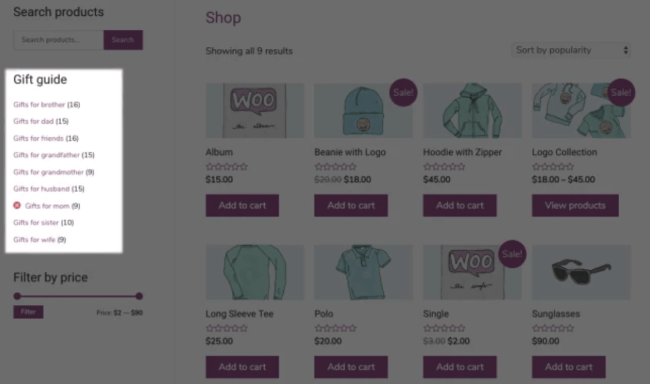
Geschenkführer sind ein wirklich nützliches Werkzeug für Neukunden und können der Schlüssel sein, um die erste Bestellung eines Kunden zu fördern. Sobald jemand einmal gekauft hat, sind Sie in einer besseren Position, um ihn zu vermarkten und ihn zu ermutigen, nach den Feiertagen wiederzukommen – Stammkunden haben eine Wahrscheinlichkeit von 27 %, wiederzukommen , sodass Geschenkführer die anfängliche Investition wert sind, um eine Beziehung mit ihnen aufzubauen ein Kunde.
Für wiederkehrende Kunden haben Geschenkführer auch einen Wert. Sie helfen dabei, die Aufmerksamkeit der Kunden auf bestimmte Artikel zu lenken, und helfen bestehenden Kunden, die Ihrem Shop bereits treu sind, den perfekten Artikel zu finden, auch wenn sie nichts Bestimmtes im Sinn haben.
Warten Sie, was ist ein Geschenkführer?
Beginnen wir natürlich mit dem Wortschatz. Geschenkführer organisieren Ihre Produkte, um Artikel zu zeigen, die für bestimmte Kunden großartig sind. Im Wesentlichen sind sie eine Möglichkeit, Ihren Produktkatalog nach Kundenpersönlichkeiten aufzuteilen oder zu filtern und Artikel anzuzeigen, die auf eine bestimmte Persona ausgerichtet sind.
Sollten Sie also einen Geschenkführer für Ihr Geschäft erstellen? Es hängt davon ab, was Sie verkaufen – wenn Sie nur ein paar Produkte verkaufen oder wenn 90 % Ihrer Kunden die gleiche Persona haben, funktioniert ein Geschenkeführer möglicherweise nicht gut, da Ihr Publikum eng fokussiert ist. Aber auch Geschäfte mit einer Zielgruppe wie Athleta erstellen Geschenkführer mit kreativen Kategorien (z. B. zur Präsentation neuer Artikel), also sollten Sie versuchen, einen Leitfaden zu skizzieren und sehen, ob Sie ihn umsetzen können, bevor Sie die Idee verwerfen. Geschenkführer sind ein noch erstaunlicheres Tool für Geschäfte, die eine breite Palette von Produkten verkaufen oder mehrere Kundenpersönlichkeiten ansprechen möchten.
Die Verwendung der in WooCommerce integrierten Produktattribute ist eine einfache und schnelle Möglichkeit, einen Geschenkführer zu erstellen. Sie können Ihrer Shop-Navigation über die Feiertage Leitfäden hinzufügen, von Ihrem Blog darauf verlinken oder Leitfäden als Landingpages für Weihnachtswerbung verwenden. Noch besser: Wir können kostenlos einen WooCommerce-Geschenkführer erstellen, indem wir Produktattribute und Google Sheets verwenden (optional – um Produkte per CSV-Datei zu aktualisieren).
Schnallen Sie sich an, schnappen Sie sich das koffeinhaltige Getränk Ihrer Wahl und lassen Sie uns beginnen!
Fügen Sie WooCommerce Gift Guide-Attribute hinzu
Das erste, was wir erstellen müssen, ist ein neues Produktattribut für unseren Geschenkführer. Gehen Sie zu Produkte > Attribute und fügen Sie ein Attribut namens „Geschenkführer“ hinzu.
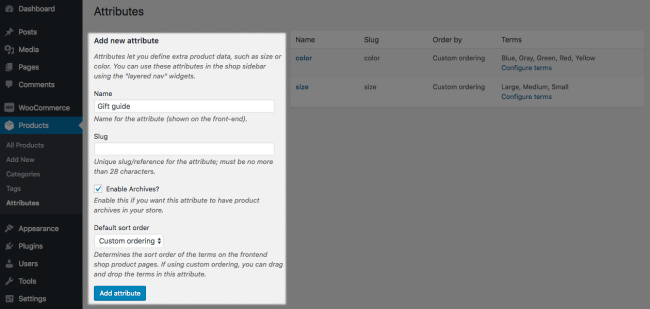
Wenn Sie in der Lage sein möchten, direkt auf Ihre individuellen Leitfäden zu verlinken, vergewissern Sie sich, dass Sie „ Archive aktivieren?“ aktiviert haben. überprüft. Ich empfehle dringend, diese Option zu aktivieren, da Sie sie später nicht mehr ändern können.
Nachdem Sie Ihr Attribut für den Geschenkleitfaden erstellt haben, müssen wir die Begriffe dem Leitfaden hinzufügen. Wir verwenden Begriffe , um jeden einzelnen Geschenkführer zu erstellen, wie „Geschenke für Mama“. Sie können dies tun, indem Sie für Ihr neu erstelltes Attribut auf „ Begriffe konfigurieren “ klicken. Wenn dies das erste Attribut ist, das Sie erstellt haben, gute Arbeit! Sie können Attribute verwenden, um später weitere Produktfilter zu erstellen, da sie sehr praktisch sind.
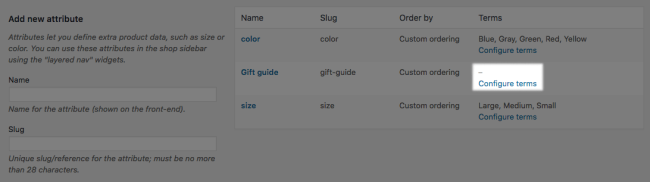
Jetzt fügen wir jeden Leitfaden als Begriff hinzu . Leitfäden können Gruppen wie „Geschenke für Mama“ oder „Geschenke für Papa“ sein. Die von Ihnen erstellten Geschenkleitfäden liegen ganz bei Ihnen – Beziehungen sind in der Regel eine großartige Grundlage für Geschenkleitfäden, also würde ich dort beginnen, wenn dies Ihr erster Geschenkleitfaden ist. Sie können Leitfäden auch nach Themen wie Interessen („Geschenke für Softwareentwickler“) oder Produktkategorien („Geschenke für die Küche“) gruppieren. Die Gruppierung nach Preis – „Geschenke unter 25 $“ – kann ebenfalls nützlich sein (obwohl Sie diesem Leitfaden noch Produkte von Hand hinzufügen müssen).
Ich würde auch vorschlagen, Leitfäden für „empfohlene“ Artikel zu erstellen, wie z. B. einen Leitfaden für Mitarbeiterauswahl , in dem Sie ausgewählte Artikel zusammen mit einem Leitfaden für neue Produkte präsentieren können.
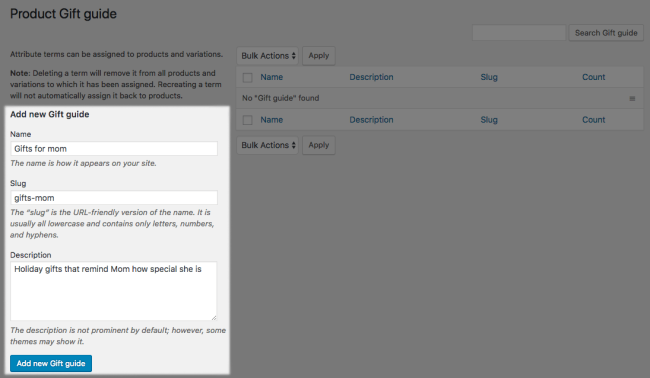
Sie können fortfahren, wenn Sie für jeden Ihrer Guides einen Namen und eine Beschreibung haben.
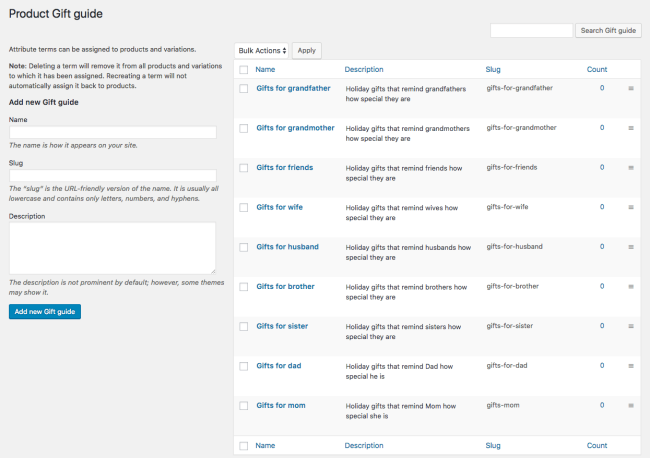
Nachdem Sie alle gewünschten Leitfäden hinzugefügt haben, weisen wir diesen Leitfäden Produkte zu.
Fügen Sie Produkte zu Ihren WooCommerce-Geschenkführern hinzu
Erstellen Sie ein Beispielprodukt
Auch wenn Sie viele Produkte in Ihrem Geschäft haben, beginnen Sie damit, ein Produkt manuell einigen Geschenkführern zuzuweisen. Sie können Geschenkführer in großen Mengen aktualisieren, indem Sie Produkte importieren, aber es ist hilfreich, das Format zu sehen, das Sie beim Import benötigen, indem Sie ein Beispiel erstellen.
Beginnen Sie damit, jedem Produkt das neue Attribut „Geschenkführer“ hinzuzufügen.
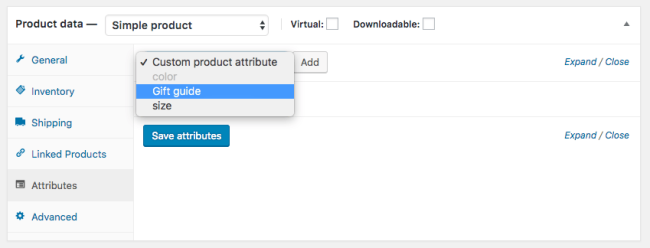
Wählen Sie nun die Geschenkführer aus, die für dieses Produkt gelten. Fügen Sie alle zutreffenden Leitfäden hinzu und speichern Sie Ihr Produkt mit diesen Attributen. Über die Sichtbarkeitseinstellung können Sie auch bestimmen, ob Ihr Geschenkguide unter dem Reiter „Zusätzliche Informationen“ erscheint oder nicht. (Ich lasse es deaktiviert, damit es nicht das ganze Jahr über angezeigt wird, aber es liegt an Ihnen.)

Wenden Sie Geschenkführer auf alle Produkte an
Jetzt schließen Sie die Zuweisung von Produkten zu Geschenkführern ab. Wenn Sie weniger als hundert Produkte haben, ist es möglicherweise einfacher, alle Produkte wie in unserem Beispielprodukt manuell zu aktualisieren. Wenn ja, können Sie diesen Abschnitt überspringen und direkt mit der Bewerbung Ihres Guides fortfahren.
Wenn Sie Produkte nicht manuell aktualisieren möchten, können wir auch CSV-Dateien verwenden, um Massenänderungen vorzunehmen. Zuerst sollten Sie alle Ihre Produkte exportieren, indem Sie zu Produkte gehen und oben auf „Exportieren“ klicken.
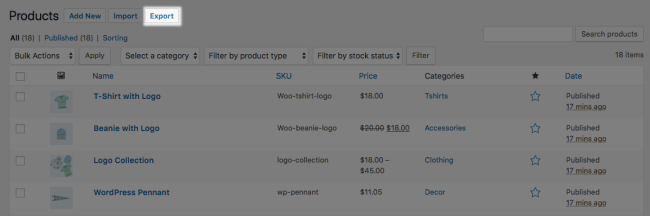
Die Beschränkung Ihres Exports auf wenige Felder erleichtert die Arbeit.
- Sie sollten mindestens eine ID oder SKU haben, damit wir Ihre Produkte per Import aktualisieren können.
- Fügen Sie den Produktnamen hinzu, wenn Sie ihn zur Identifizierung von Produkten in Ihrer CSV-Datei benötigen.
- Schließen Sie Kategorien ein, wenn sie Ihnen beim Hinzufügen von Attributen helfen (wenn Artikel in einer Kategorie dieselben Attribute haben, können wir unsere CSV-Datei nach Kategorien sortieren).
- Stellen Sie sicher, dass die Spalte „Attribute“ enthalten ist, da diese unsere Geschenkleitfaden-Informationen enthält.
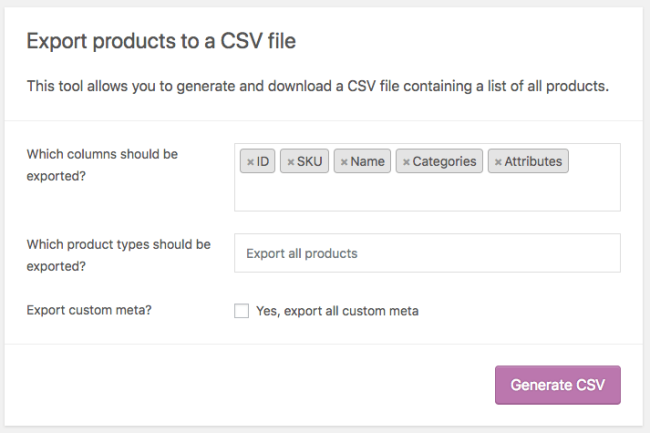
Exportiere weg! Sie haben jetzt eine CSV-Datei mit all Ihren Produkten (Sie sollten sie in Google Sheets oder Ihr bevorzugtes Tabellenkalkulationstool hochladen) und beachten Sie, dass das Beispielprodukt den „Geschenkführer“ in einer seiner Attributspalten hat. Ich werde dies als Blaupause für alle meine anderen Produkte verwenden.
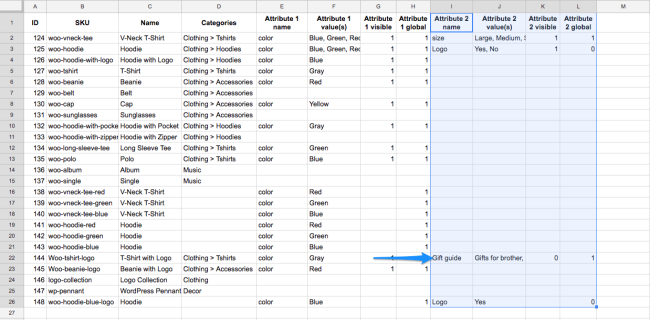
Ein kurzer Profi-Tipp , bevor wir fortfahren: Wenn Produkte in einer bestimmten Kategorie denselben Geschenkführern zugeordnet werden, kann es hilfreich sein, Ihre Tabelle zu sortieren. In Google Sheets können Sie auf die Überschrift „Kategorien“ klicken und dann zu Daten > Blatt nach Spalte sortieren gehen, wodurch Ihre Produkte nach Kategorie gruppiert werden. Das Sortieren Ihrer Tabelle kann das Hinzufügen von Geschenkleitfäden beschleunigen.
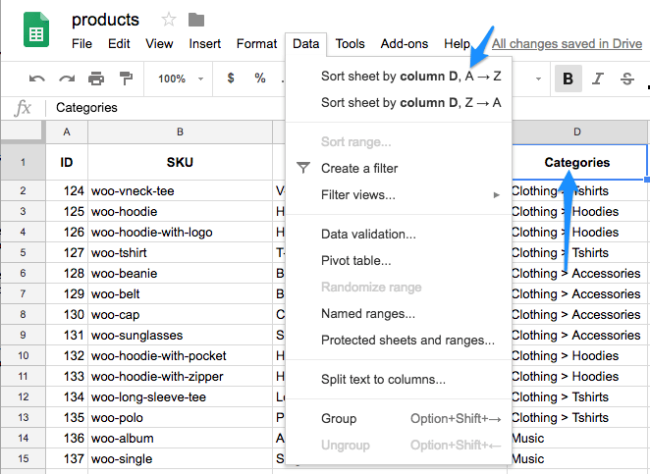
Nachdem wir nun eine Vorlage haben, fügen wir einen neuen Spaltensatz hinzu. Ich habe alle „Attribute 2…“-Spalten kopiert und in „Attribute 3…“ umbenannt. Sie sollten dasselbe tun, aber beachten Sie, dass Sie sicherstellen möchten, dass Ihre neuesten Spalten die höchste Nummer haben. Es ist auch in Ordnung, wenn Ihr Beispielprodukt doppelte Informationen enthält; es wird nur einmal in Ihren Reiseführer aufgenommen.

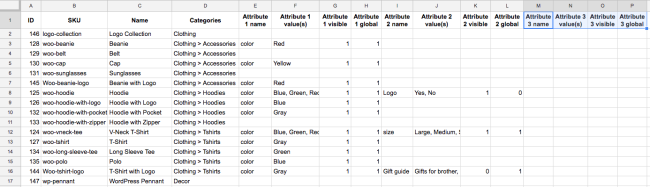
Ich kopiere die Daten meines Geschenkleitfadens, füge sie in die neuen Spalten ein und bearbeite sie für jedes Produkt. Anhand der Attributwerte weisen Sie Gift Guides zu. Dies sollte eine durch Kommas getrennte Liste aller Leitfäden sein, die für das Produkt gelten. Stellen Sie sicher, dass der Guide-Name genau mit Ihrem WP-Admin übereinstimmt, damit WooCommerce den Guide beim Import richtig zuweisen kann.
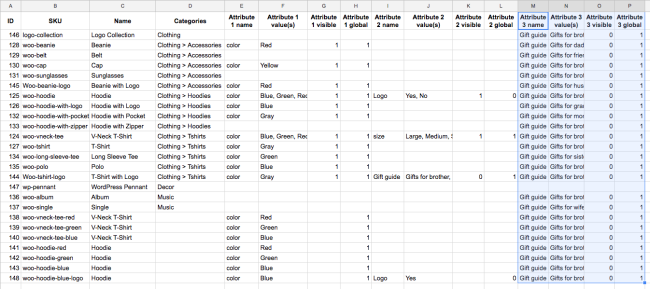
Sobald Sie alle Ihre Anleitungen hinzugefügt haben, können Sie sie importieren! Sie können zu Produkte gehen und oben rechts auf Dadurch werden alle Ihre Geschenkführer in großen Mengen zugewiesen.
Sobald Ihre Geschenkführer Produkten zugewiesen sind, können Sie sie bei Ihren Kunden bewerben.
Bewerben Sie Ihre WooCommerce Gift Guides
Lassen Sie uns diese Geschenkführer jetzt an die Arbeit bringen! Sie sollten sie auf verschiedene Weise bewerben, damit sie für Kunden auffindbar sind und Ihr Geschäft für Weihnachtseinkäufe in Erinnerung bleibt.
Präsentieren Sie Geschenkführer auf Ihren Shop-Seiten
Eine der einfachsten Möglichkeiten, WooCommerce-Geschenkführer auf Ihrer Website zu integrieren, ist die Verwendung eines Widgets: Produkte nach Attributen filtern . Dieses Widget kann zu Ihrer Shop-Seitenleiste hinzugefügt werden und ermöglicht es Kunden, Ihren Katalog nach dem gewünschten Attribut zu filtern (in unserem Fall nach Geschenkführer).
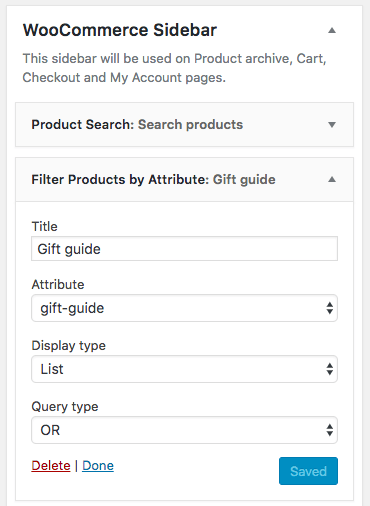
Fügen Sie das Widget hinzu und wählen Sie das Attribut Ihres Geschenkführers aus. Der Anzeigetyp und der Abfragetyp ändern, wie dieses Widget aussieht und sich verhält.
- Wenn der Anzeigetyp auf Liste eingestellt ist , werden die Geschenkführer immer als Liste in Ihrer Seitenleiste angezeigt.
- Wenn der Abfragetyp AND ist , muss ein Produkt zu allen ausgewählten Geschenkführern gehören, um angezeigt zu werden.
- Wenn der Abfragetyp OR ist , kann ein Produkt zu einem beliebigen ausgewählten Geschenkführer gehören, der angezeigt werden soll. Ich würde empfehlen, OR für Ihr Widget zu verwenden.
- Wenn der Anzeigetyp Dropdown ist , können Geschenkführer in einer Auswahl oder Mehrfachauswahl angezeigt werden.
- Wenn der Abfragetyp AND ist , wird eine normale Auswahl (Dropdown) angezeigt. Kunden können einen Geschenkführer zur Ansicht auswählen.
- Wenn der Abfragetyp OR ist , wird eine Mehrfachauswahl angezeigt. Kunden können mehrere Geschenkführer auswählen, nach denen sie suchen möchten, und Produkte werden angezeigt, wenn sie mit einem Leitfaden übereinstimmen.
Hier sind ein paar Beispiele, die Ihnen zeigen, wie sich das Widget-Verhalten je nach Anzeigetyp anpasst:
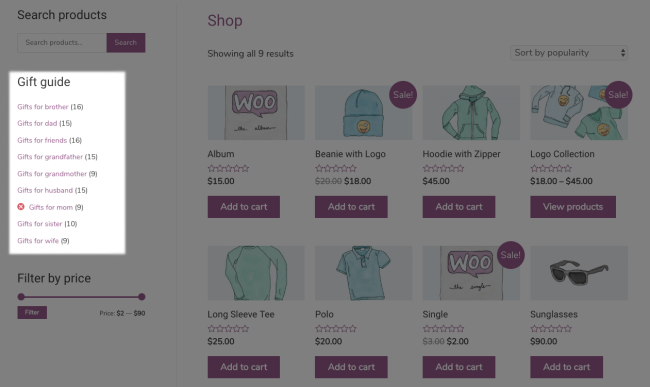
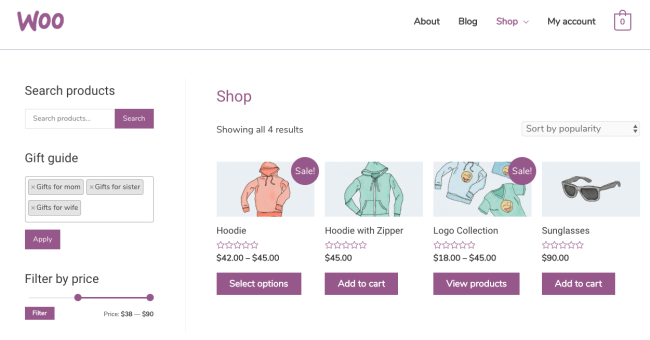
Teilen Sie WooCommerce-Geschenkführer mit Ihrer E-Mail-Liste
Das Bewerben von Geschenkleitfäden in Ihrer E-Mail-Liste ist eine Pflichtaufgabe. Ihre E-Mail-Liste ist Ihr wertvollstes Marketinginstrument, daher sollten Sie Ihre Abonnenten über Ihre neuen Geschenkführer informieren. Wenn Sie Archive für Ihr Gift Guide-Attribut aktiviert haben, können Sie direkt auf einen Guide verlinken.
Wenn Sie zu Produkte > Attribute gehen , sehen Sie einen Link „Anzeigen“, wenn Sie den Mauszeiger über eine Anleitung bewegen.
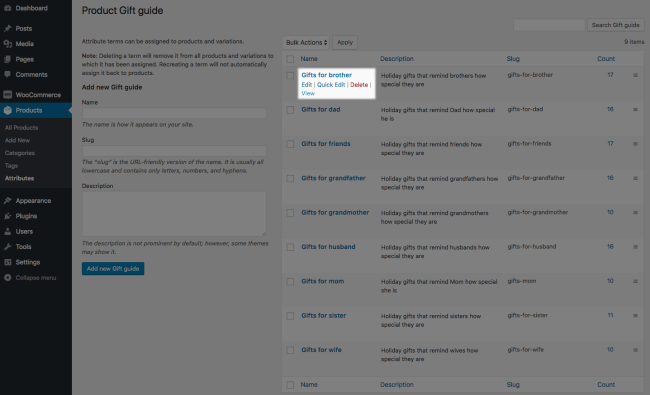
Wenn Sie auf diesen „Anzeigen“-Link klicken, gelangen Sie direkt zu allen Produkten, die diesem Leitfaden zugeordnet sind. Dies ist der Link, den Sie in Ihren Marketing-E-Mails teilen sollten.

Fügen Sie Geschenkleitfäden in automatisierte E-Mails ein
Ich habe gesehen, wie Händler bei Jilt einige wirklich clevere Dinge mit Geschenkführern in automatisierten E-Mails gemacht haben . Jede E-Mail, die Ihre Kunden während der Weihnachtszeit erhalten, sollte sie dazu ermutigen, Ihre Geschenkführer zu lesen, und sie sind eine hervorragende Ergänzung zu Rückgewinnungs-E - Mails oder E-Mails zur Wiederherstellung abgebrochener Warenkörbe, um Verkäufe zu sparen.
Fügen Sie in Ihren Warenkorb-Wiederherstellungs-E-Mails Geschenkleitfäden als alternative Kaufoption hinzu, falls Kunden nicht finden, wonach sie gesucht haben.
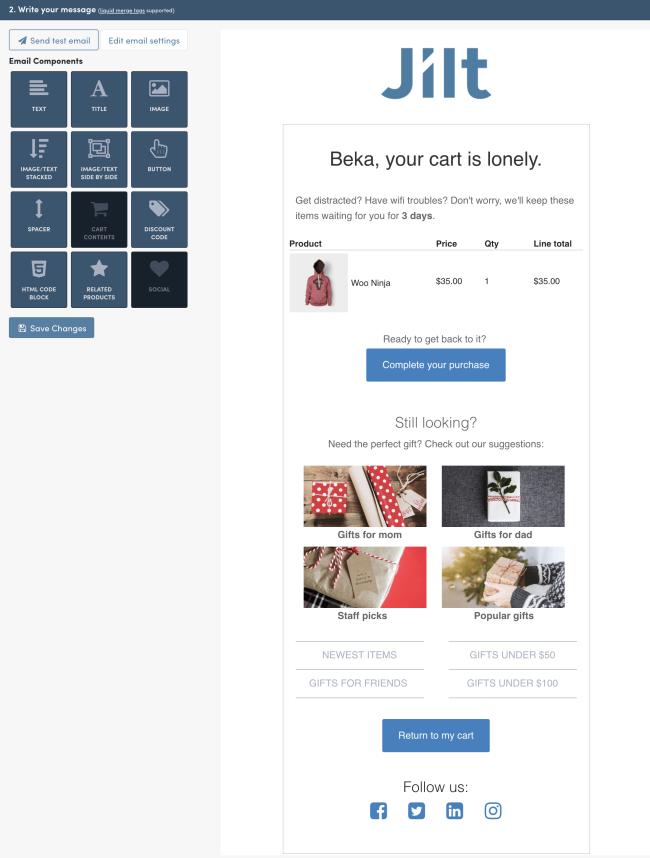
Fügen Sie in Rückgewinnungs-E - Mails Geschenkleitfäden ein, um Kunden wieder in Ihrem Geschäft willkommen zu heißen und ihre Weihnachtseinkäufe zu beginnen, um verlorene Kunden wieder zu gewinnen.
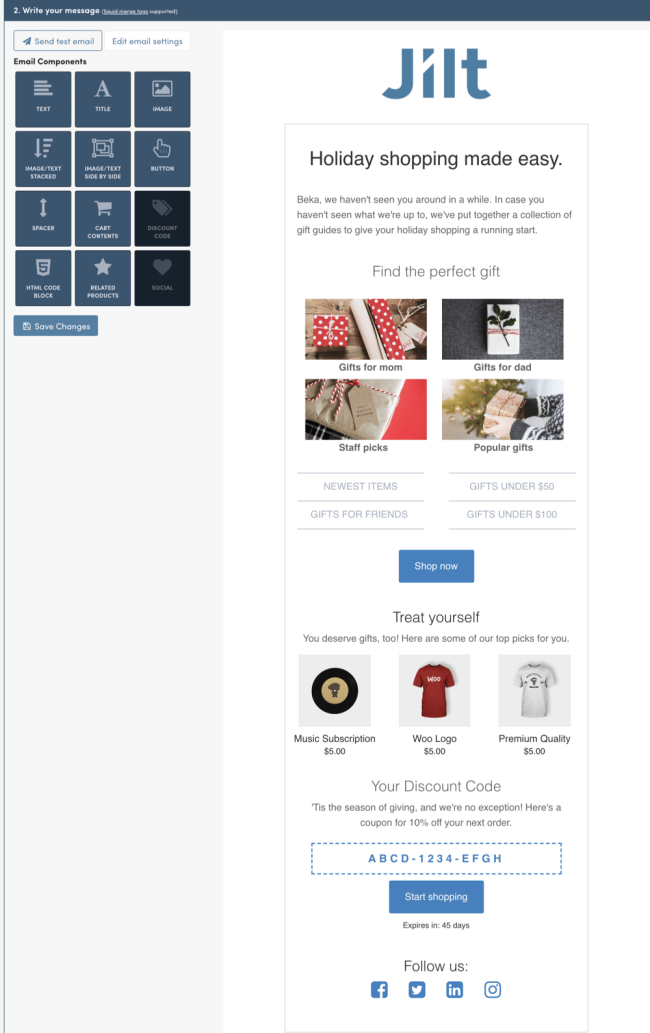
Sie können auch Geschenkleitfäden in Nachkauf- oder Dankes -E- Mails einfügen – bitten Sie Kunden, ihre Erfahrungen mit Ihrem Geschäft zu teilen, indem Sie einem geliebten Menschen ein Geschenk machen.
Link zu WooCommerce-Geschenkführern in den sozialen Medien
Die Verlinkung zu Geschenkführern über soziale Medien hilft Ihren bestehenden Followern und Kunden, sich vor der Weihnachtszeit über sie zu informieren, und lässt sie auch wissen, dass Ihre Website bereit ist, ihnen bei der Suche nach interessanten Geschenken zu helfen.
Sie können auf die gleiche Weise wie in unseren E-Mail-Beispielen oben auf Geschenkleitfäden über soziale Medien verlinken – erhalten Sie den Link zu Ihrem Geschenkleitfaden-Archiv und teilen Sie ihn mit einem lustigen Bild.
Partnerschaften mit komplementären Produkten
Jetzt, da Sie Geschenkleitfäden auf Ihrer Website bereit haben, denken Sie über ergänzende Websites mit denselben Personas nach. Sie können jeweils Blog-Beiträge schreiben, in denen die Geschenkeführer des jeweils anderen vorgestellt werden.
Nehmen wir zum Beispiel an, dass meine Website Weinabonnements verkauft. Wenn ich Geschenkführer darüber zusammengestellt habe, welche Weine Sie für Freunde oder Familie kaufen sollten, oder Weine, die auf Geschmack basieren (z. B. „Weine für Liebhaber dunkler Schokolade“), sollte ich Websites finden, die ergänzende Produkte anbieten.
Eine gute Lösung könnte die Zusammenarbeit mit Websites sein, die fair gehandelte Schokolade, handwerklich hergestellten Käse oder frisch gerösteten Kaffee verkaufen. Ich würde ihre Produkte in Blogposts oder einem Leitfaden zu „Geschenken von unseren Freunden“ vorstellen und sie dazu bringen. Die Zusammenarbeit bei der Erstellung von Geschenkführern erweitert Ihr Marketing auf eine Weise, die auch für Ihre Kunden sehr hilfreich ist.
Betten Sie Geschenkführer auf Ihrer Website ein
Stellen Sie schließlich sicher, dass Sie Ihren neu erstellten WooCommerce-Geschenkführer an anderer Stelle auf Ihrer Website bewerben! Sie können Ihren Geschenkführer mit einem Shortcode wie diesem einbetten:
[products limit="8" paginate="true" attribute="gift-guide" terms="gifts-for-dad, gifts-for-grandfather"]
Der Produkt -Shortcode kann eine Liste Ihrer Produkte ausgeben. In diesem Fall möchten wir auf unser Attribut „Geschenkführer“ abzielen, und für „Begriffe“ können Sie eine durch Kommas getrennte Liste der Leitfäden verwenden, auf die Sie abzielen möchten. Dadurch werden Produkte ausgegeben, die in meinen gezielten Geschenkführern enthalten sind.
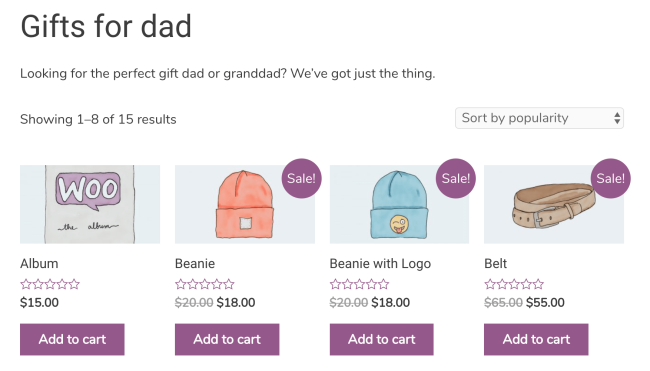
Integrieren Sie Ihre Geschenkleitfäden in Zielseiten, Blogbeiträge und andere Bereiche Ihrer Website, damit Kunden neue Geschenkleitfäden finden und leicht darauf zurückgreifen können.
Das Erstellen von WooCommerce-Geschenkführern ist unkompliziert und kann sogar mit den Tools durchgeführt werden, die bereits in WooCommerce integriert sind. Wenn Sie bisher noch keine Attribute verwendet haben, ist dies eine großartige Möglichkeit, mit Produktfiltern in Ihrem Shop zu beginnen. Wenn ja, dann hilft Ihnen das Hinzufügen von Geschenkführer-Attributen dabei, Ihre Filter für höhere Weihnachtsverkäufe einzusetzen. Fügen Sie Ihre Guides hinzu und machen Sie Werbung!
Dies ist ein Gastbeitrag von Beka Rice. Beka ist Head of Product bei SkyVerge , wo sie daran arbeiten, Tools und Strategien auf Unternehmensebene für jeden Händler verfügbar zu machen. SkyVerge ist der Hersteller hinter einigen der beliebtesten Erweiterungen auf WooCommerce.com, wie z. B. WooCommerce Memberships. Beka widmet einen Großteil ihrer Zeit der Verbesserung von Jilt , das Händlern dabei hilft, durch automatisierte Lebenszyklus-E-Mails mehr Verkäufe zu erzielen.
